Thủ Thuật
Cách bật, mở Tab ẩn danh để duyệt web ở chế độ riêng tư trên máy tính
Như các bạn đã biết, trong mọi trình duyệt web đều có một tính năng tên là tab ẩn danh. Tab ẩn danh là một tính năng giúp người dùng duyệt web ẩn danh tính của mình khi truy cập vào các trang web. Khi ở chế độ ẩn danh trình duyệt sẽ không lưu dữ liệu trang web, cookie và lịch sử duyệt web của bạn hoặc thông tin tài khoản mà bạn đã nhập vào các biểu mẫu. Bài viết này của PKMacBook.com sẽ hướng dẫn các bạn mở tab ẩn danh trên các trình duyệt web phổ biến hiện nay, mời các bạn tham khảo.
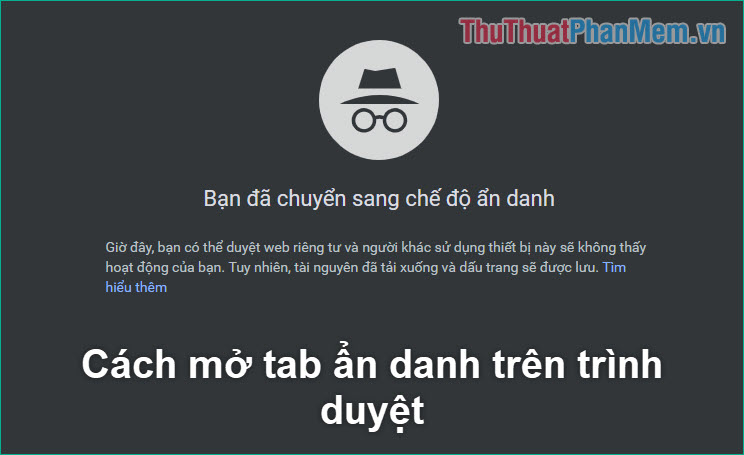
1. Mở tab ẩn danh trên FireFox
Để mở tab ẩn danh trên trình duyệt FireFox bạn có thể nhấn phím tắt Ctrl+Shift+P hoặc nhấn nút menu trên góc phải trình duyệt sau đó chọn mục New Private Window
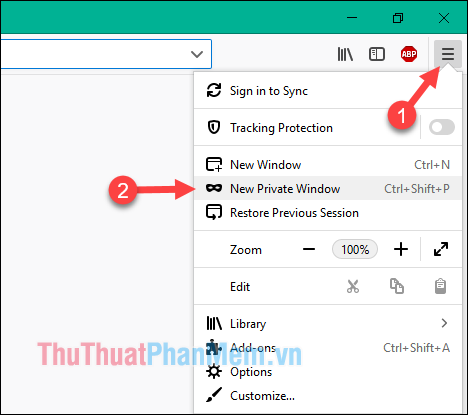
Trên tab ẩn danh sẽ có biểu tượng mặt lạ để bạn dễ nhận biết:
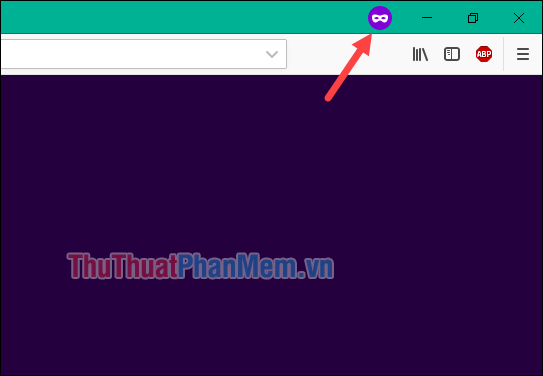
2. Mở tab ẩn danh trên Chrome và Cốc Cốc
Cách mở tab ẩn danh trên trình duyệt Google Chrome và Cốc Cốc khá giống nhau vì 2 trình duyệt này dùng chung mã nguồn.
Để mở tab ẩn danh trên 2 trình duyệt này các bạn có thể nhấn phím tắt Ctrl+Shift+N ngay lập tức tab ẩn danh sẽ hiện ra.
Hoặc trên trình duyệt Chrome các bạn nhấn nút 3 chấm góc trên bên trái sau đó chọn mục Cửa sổ ẩn danh mới.
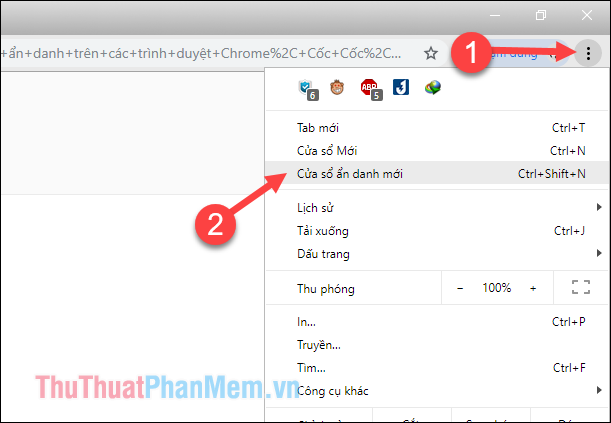
Trên Cốc Cốc thì các bạn nhấn vào biểu tượng Cốc Cốc và chọn mục Cửa sổ ẩn danh mới.
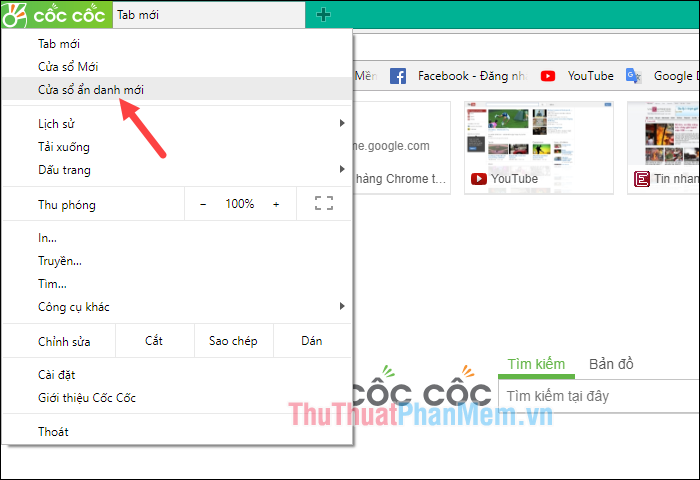
Trên tab ẩn danh sẽ có biểu tượng đặc biệt để bạn nhận biết:
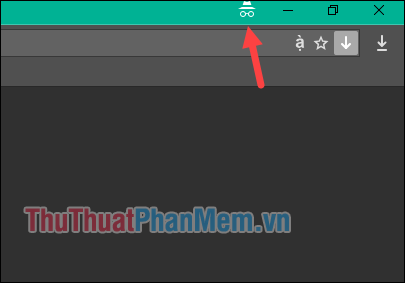
3. Mở tab ẩn danh trên trình duyệt EDGE
Trên trình duyệt EDGE bạn có thể mở tab ẩn danh bằng cách nhấn phím tắt Ctrl+Shift+P hoặc nhấn nút menu trên góc phải sau đó chọn mục New InPrivate window.
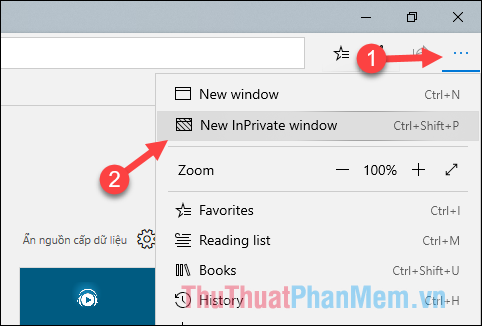
Trên tab ẩn danh sẽ có biểu tượng InPrivate để các bạn nhận biết.
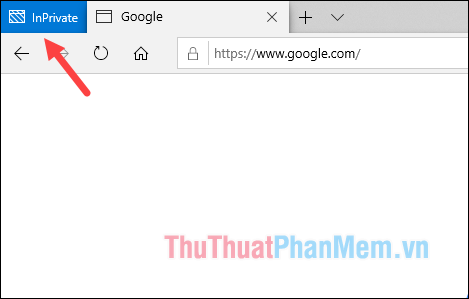
Trên đây là cách mở tab ẩn danh trên một số trình duyệt phổ biến hiện nay, cảm ơn các bạn đã theo dõi bài viết! Chúc các bạn thành công!
Xem thêm các bài viết hay trong chuyên mục này: https://pkmacbook.com/thu-thuat/
Nguồn tham khảo từ Internet
Bài viết cùng chủ đề:
-
Cách viết căn bậc 2 trong Word
-
Cách đánh dấu tích trong Word
-
Cách thu hồi thư đã gửi, Recall mail trong Outlook
-
Cách đổi Inch sang cm trong Word 2016
-
Top 5 Phần mềm thiết kế nhà miễn phí tốt nhất hiện nay 2021
-
Cách chuyển Excel sang PDF, chuyển file Excel sang PDF nhanh chóng, giữ đúng định dạng
-
Cách cài chế độ truy bắt điểm trong CAD
-
Cách đánh số trang trong Word 2016
-
Những stt buông tay hay nhất
-
Cách chụp màn hình Zalo
-
Hướng dẫn cách đặt Tab trong Word
-
Cách chỉnh khoảng cách chuẩn giữa các chữ trong Word
-
Các cách tải nhạc về máy tính đơn giản, nhanh chóng
-
Xoay ngang 1 trang bất kỳ trong Word
-
Cách sửa lỗi chữ trong Word bị cách quãng, chữ bị cách xa trong Word
-
Cách thêm font chữ vào PowerPoint, cài font chữ đẹp cho PowerPoint
















